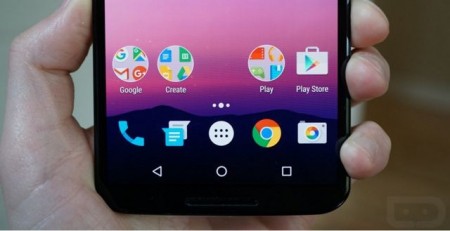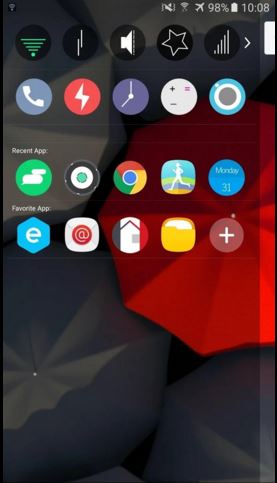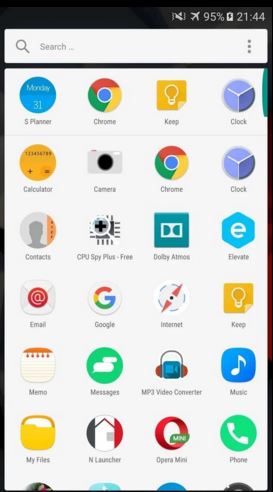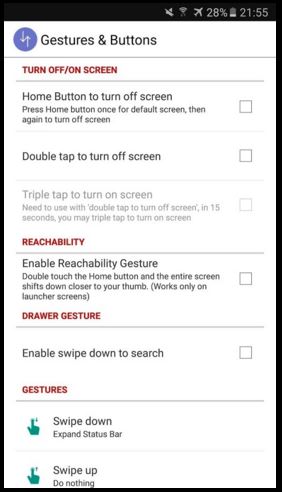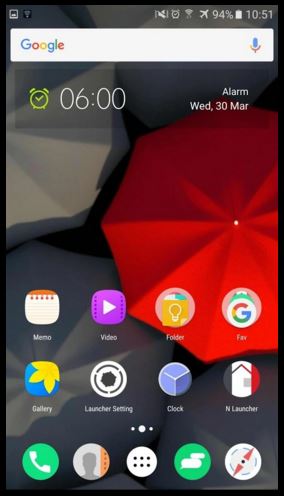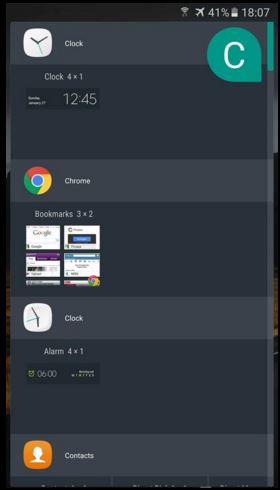نحوه نصب نسخه چهارم پیش نمایش توسعه دهندگان اندروید N
آیا شما انسانی هستید که به ریسک علاقه داشته و میخواهید که نسخه هفتم اندروید با نام Android N که در حال حاضر به صورت Developer Preview و در نسخه چهارم خود به سر میبرد را روی دستگاه خود نصب کنید؟ ما در این مطلب میخواهیم چگونگی انجام این موضوع را به شما آموزش دهیم. با ما همراه باشید.
در ابتدای امر، شما باید یکی از دیوایسهای زیر را در اختیار داشته باشید:
- نکسوس ۶
- نکسوس ۹
- نکسوس ۵X
- نکسوس پلیر
- پیکسل سی
- اکسپریا Z3
اگر یکی از دستگاههای اشارهشده را به همراه دارید، آماده انجام این عملیات هستید! به خاطر اینکه این نسخه مخصوص برنامهنویسان بوده و با عنوان Developer Preview نامگذاری شده است، شما باید آمادگی روبهرو شدن با مشکلات را داشته باشید. اولین قدم برای آمادگی در مقابل مشکلات، تهیه نسخه پشتیبان از دیوایس خود است. برای انجام این کار به مسیر زیر بروید:
Settings > Backup and reset
سپس مطمئن شوید که هر دو گزینه Backup my data و Automatic restore در وضعیت فعال قرار دارد.
در ضمن اگر عکسهای زیادی روی دستگاه خود دارید که از ارزش زیادی برای شما برخوردار هستند، پیشنهاد میکنیم که از آنها هم روی سیستم کامپیوتر و هم روی فضاهای ابری خود نسخه پشتیبان تهیه کنید. به یاد داشته باشید که اکانتهای گوگل، دارای فضای ۱۵ گیگابایتی بوده که میتوانند در این قسمت به کمک شما بیایند.
بعد از برداشتن این قدم مهم، میتوانید خود را آماده نصب Android N Developer Preview 4 بدانید.
برای تمامی دیوایسهای اشاره شده (به غیر از اکسپریا Z3 که در انتهای مطلب به آن میپردازیم) شما نیاز دارید که به پرتال Android Beta بروید تا دستگاه خود را برای شروع عملیات آماده کنید. در ابتدای امر، شما به یک اکانت گوگل نیاز دارید. به خاطر داشتن یک دیوایس اندرویدی، مطمئنا این گزینه با چراغ سبز پشت سر گذاشته میشود. در مرحله بعد، شما باید منتظر بمانید تا پیغام بهروزرسانی برای دیوایس شما ارسال شود. این موضوع ممکن است تا ۲۴ ساعت طول بکشد، اما در اکثر موارد در ساعات ابتدایی رخ میدهد.
زمانی که آپدیت را دریافت کردید، پنجره نوتیفیکیشنها را به پایین کشیده و دانلود را انتخاب کنید.
دستگاه شما تا زمان عرضه نسخه عمومی Android N، آپدیتهایی را به صورت (OTA (On The Air دریافت خواهد کرد. بزرگترین آپدیت در این زمینه، Developer Preview 5 خواهد بود که میتوان آن را نسخه ماقبل نسخه عمومی دانست.
اگر دیوایس خود را همچنان در نسخه preview نگاه دارید، تا مدتها بعد از عرضه نسخه رسمی نیز دستگاه شما آپدیتهایی را برای نسخه پیشنمایش دریافت خواهد کرد.
اگر شما حس کردید که نمیتوانید با نسخه Developer Preview کنار بیایید و این موضوع برای شما آزاردهنده است، میتوانید با مراجعه مجدد به پرتال Android Beta، دستگاه خود را از این خدمات حذف کنید.
برای اشخاصی که دارای اکسپریا Z3 سونی هستند، باید بهجای مراجعه به پرتال Android Beta، وارد برنامه Developer Preview سونی شده و از این طریق دیوایس خود را آماده دریافت نسخه پیش نمایش Android N نمایند.
نوشته نحوه نصب نسخه چهارم پیش نمایش توسعه دهندگان اندروید N اولین بار در - آیتیرسان پدیدار شد.